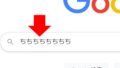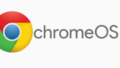トラブルの概要
プリントサーバーで共有しているプリンターを使っているクライアントPCで「プリンターへ接続できませんでした。」、「エラー 0x0000011b」というエラーが出るようになりました。
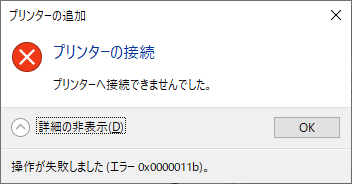
原因
2021年9月に配信されたWindowsセキュリティ更新プログラムの不具合。
対処方法 その1
適用できるWindows Update(更新とセキュリティ)をプリントサーバーPC、クライアントPCの両方にすべて適用する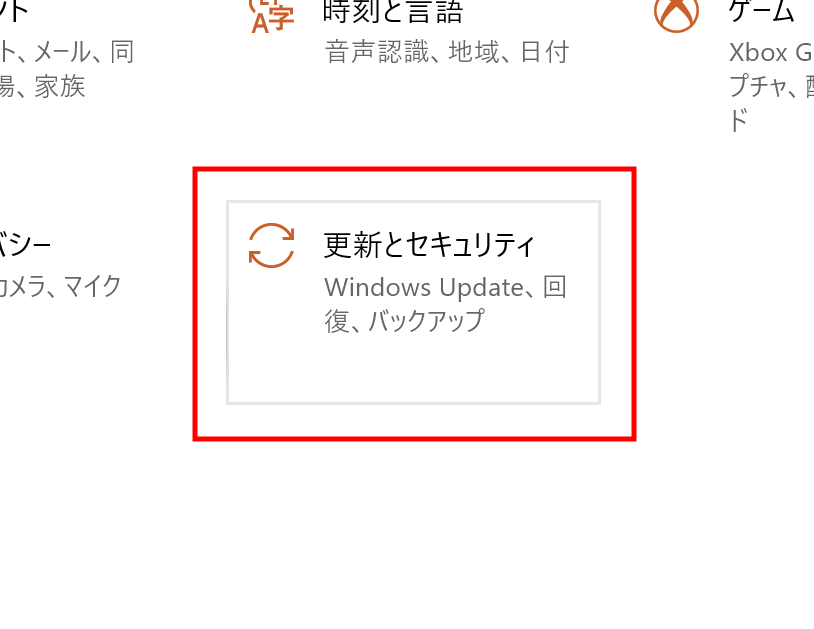
それでも解決しない時は次の”対処法 その2”を実施
対処方法 その2
プリントサーバーPCを介して印刷する方式(共有プリンター)を止め、クライアントPCから直接プリンターを操作して印刷する一般的な方式に設定しなおす。
具体的にはプリンター購入時に本体に付属していたインストールCDやメーカーのサポートページなどからプリンタードライバーをダウンロードして、クライアントPCにインストールするという最も安直で確実性の高い対処法。
ただしこの方法はクライアントPCとプリンターとがお互いに通信のやり取りができるネットワーク上にないとできない。
お互い別々のネットワークにあってプリントサーバーPCの助けを借りないと通信ができない場合には次の”対処法 その3”を実施。
対処方法 その3
プリントサーバーPCのレジストリ値を変更する
- プリントサーバーPCで「regedit」と検索し、レジストリエディターを開く
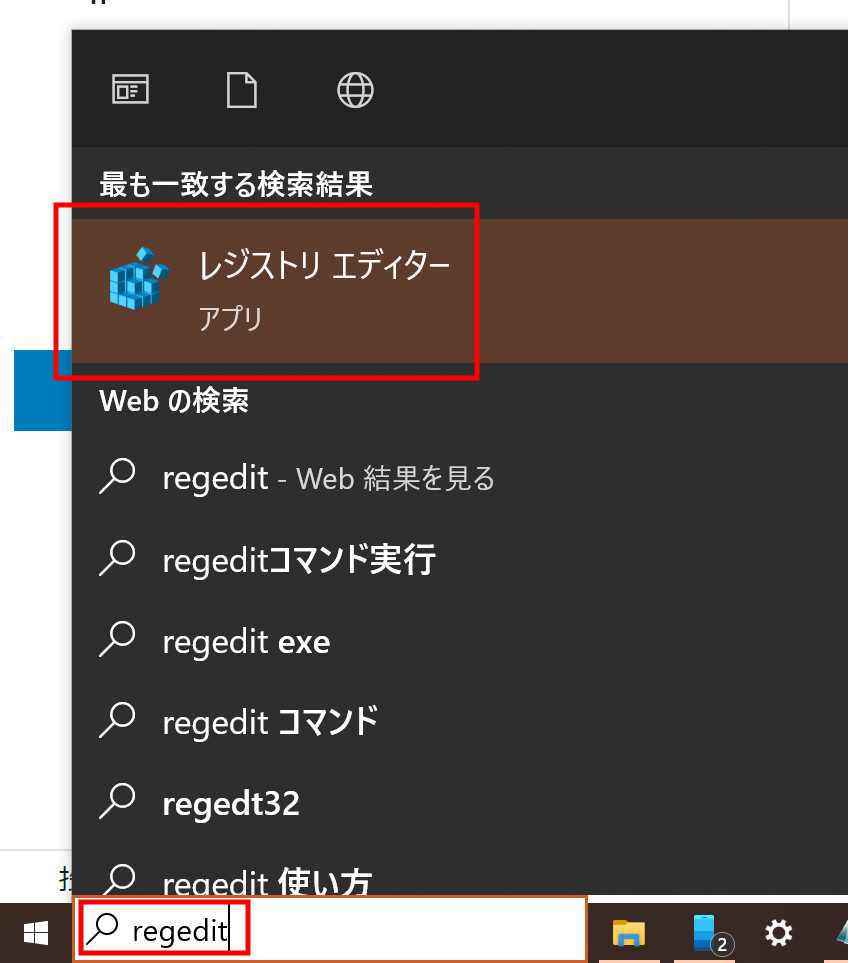
- 下記の順番に階層を展開していく
HKEY_LOCAL_MACHINE → System → CurrentControlSet → Control → Print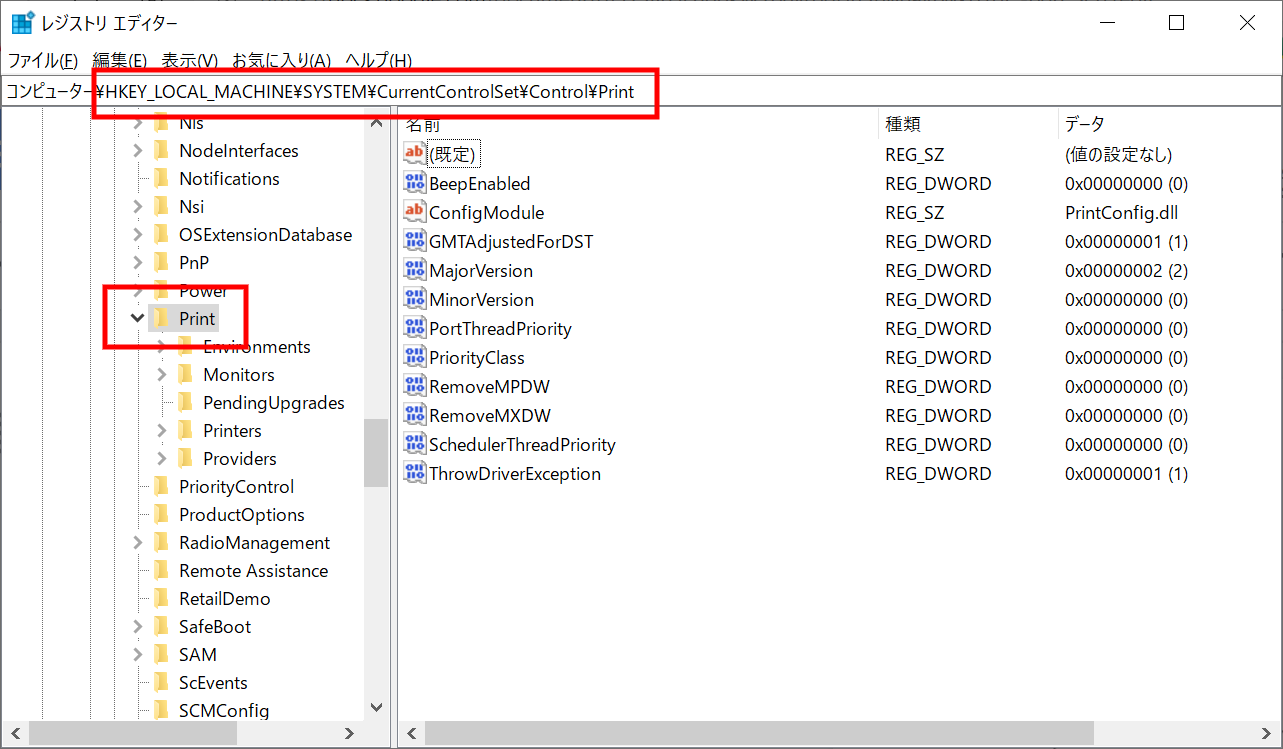
- 編集(E) → 新規(N) → DWORD(32ビット)値(D) を選択する
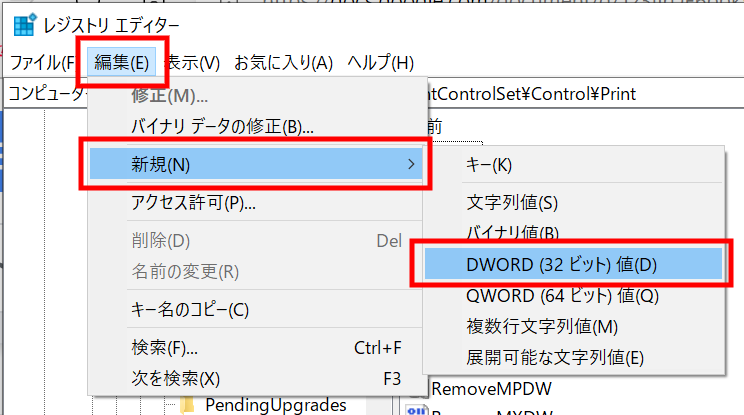
- 手順2.で開いた”Print”の階層内に「新しい値」という項目が追加されるので、これを右クリックして「名称の変更(R)」を選択する
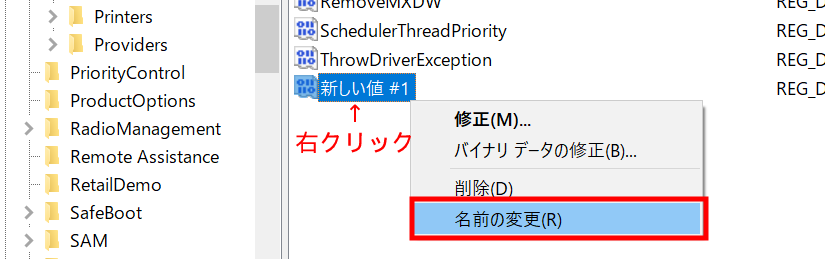
- 項目の名前を「RpcAuthnLevelPrivacyEnabled」に変更する
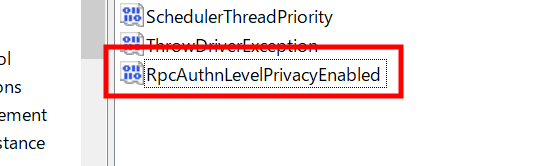
- 「RpcAuthnLevelPrivacyEnabled」を右クリックし、「修正(M)…」を選択する
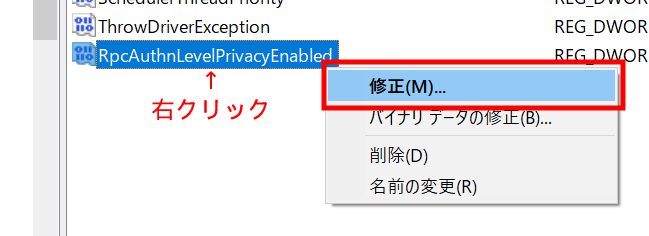
- ”値のデータ”に半角数字で「0」と入力し、OKボタンをクリックする
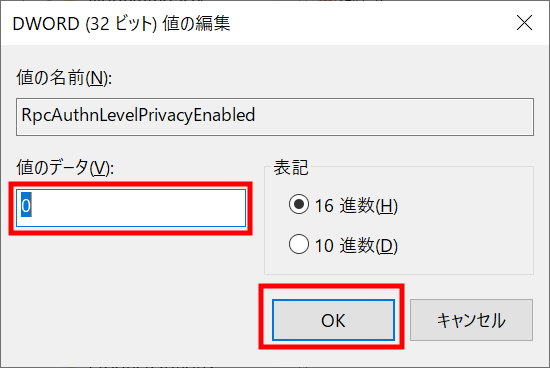
- ファイル(F) → レジストリ エディターの終了(X) を選択する
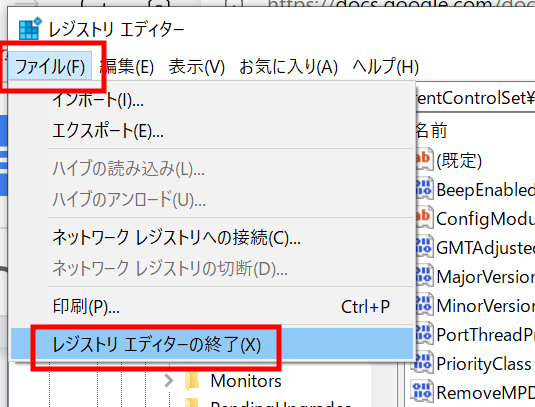
- クライアントPCから印刷の操作をしてエラーが出ないことを確認する
まだエラーが出る場合はプリントサーバーPCを再起動する